1、我们在电脑桌面上右击“计算机”图标,选择“管理”,界面显示如下:
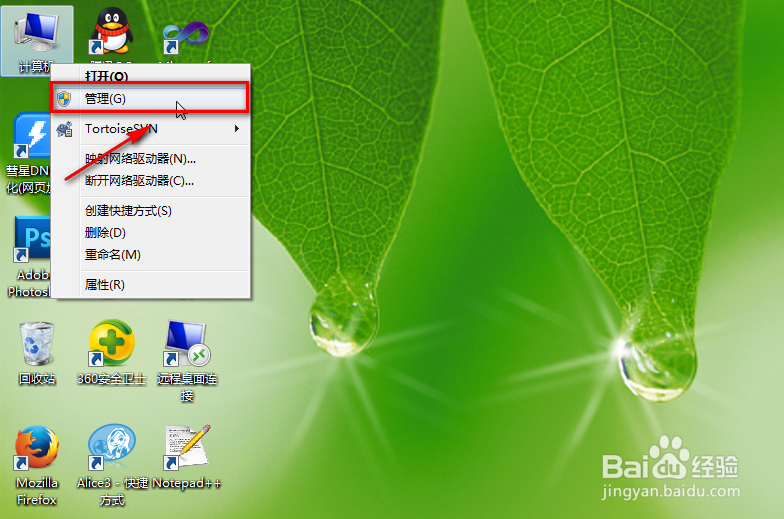
2、我们单击“管理”,界面显示如下:
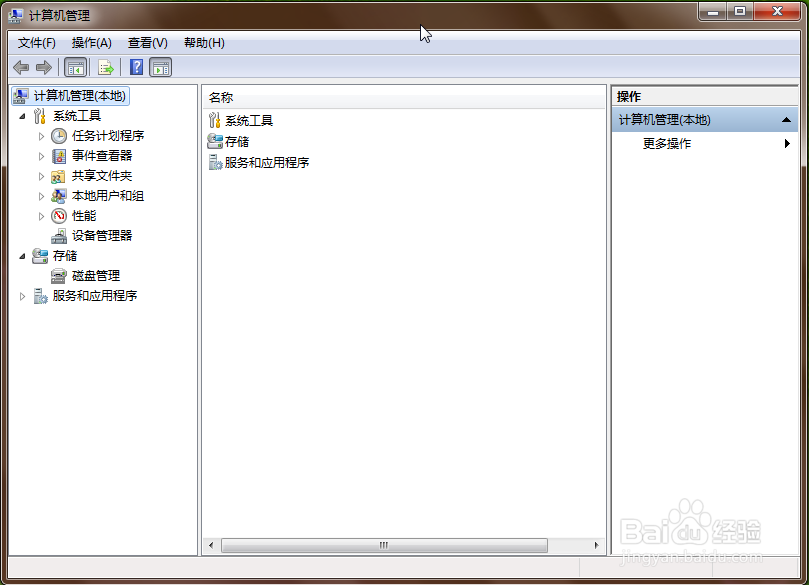
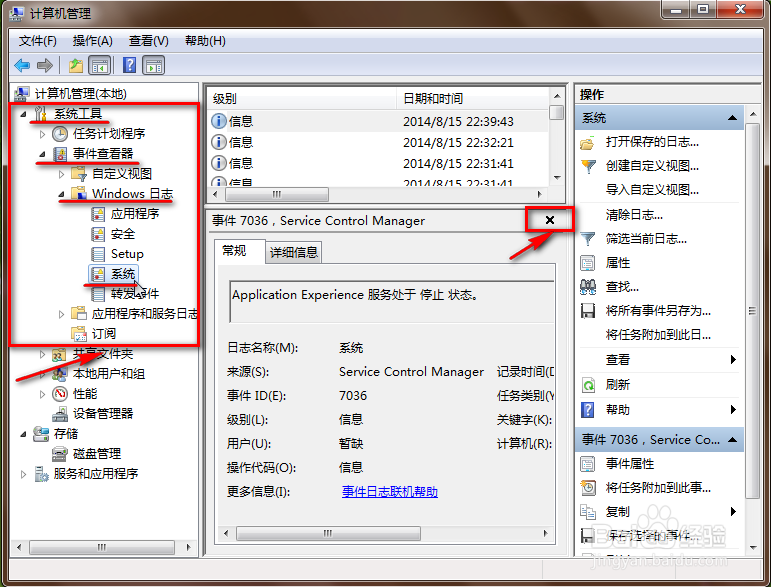
3、我们根据上图中标出的层级,点选“系统”,然后点击右边的叉号,调整一下中间内容的大小,界面显示如下:
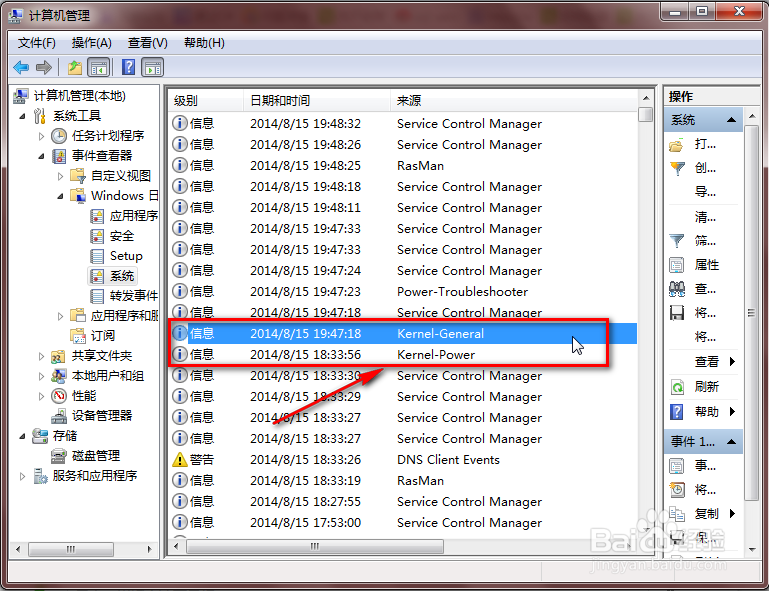
4、我在兔脒巛钒图中标出的两条信息,记录的是我的电脑开关机的操作。Kernel-General记录的是开机的操作,Kernel-Power记录的是关机操作。从图中可以看出,我在2014/8/15 18:泌驾台佐33:56时进行了电脑的关机操作,在2014/8/15 19:47:18时进行了电脑的开机操作。
5、日志中的信息都是英文的,我们可能不知道是什么意思。这时候我们可以右击某条日志信息,然后选择“事件属性”,界面显示如下:
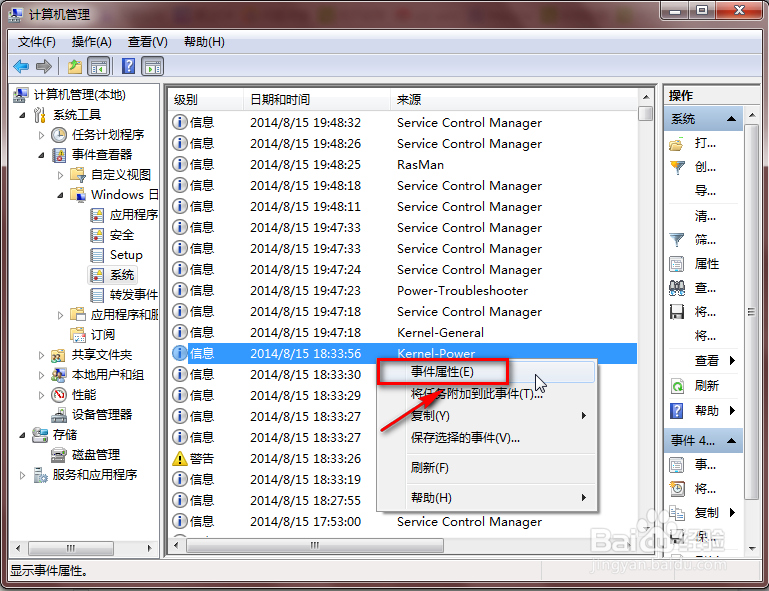
6、我们点击“事件属性”,就能看到详细信息了,界面显示如下:
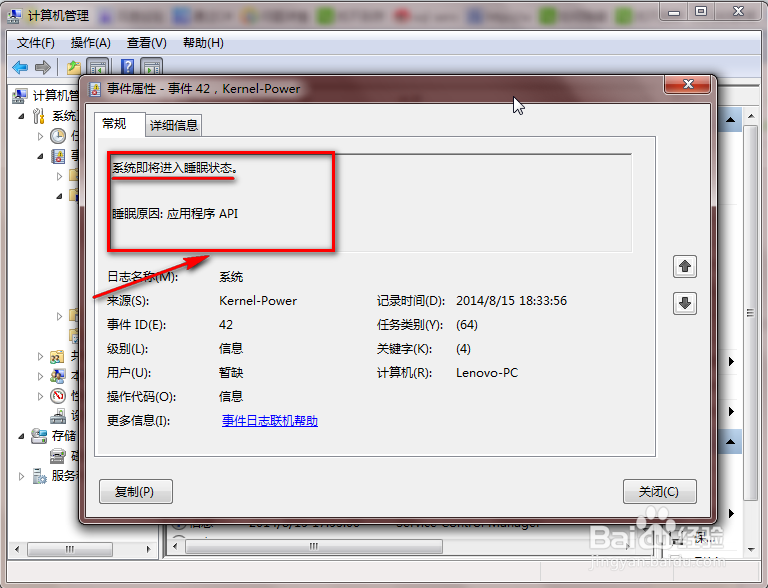
7、其实windows日志记录的不仅仅是电脑的开关机,还有其他的一些信息(比于错误,警告信息),我们了解了相关的windows日志,对于电脑故障的排查是很有帮助的。所以windows日志的丰富内容请读者朋友自己去探索一下。
